Brother MFC-5460CN User Manual
Browse online or download User Manual for Mobile phones Brother MFC-5460CN. Brother MFC-5460CN Manuel d'utilisation
- Page / 34
- Table of contents
- BOOKMARKS




- Guide d’installation rapide 1
- Table des matières 3
- Pour commencer 4
- 1 Dépose des protections 6
- 2 Chargement du papier 6
- 3 Chargement du papier dans 8
- 5860CN uniquement) 8
- 7 Fermez le couvercle du bac 9
- Pas de cartouche 10
- Ouvrez le couvercle 10
- Mauvaise configuration 11
- 4 L'écran LCD affiche : 12
- 8 Réglage du contraste de 13
- 9 Réglage de la date et de 14
- Maintenant, allez à 15
- Macintosh 16
- (pour Windows 18
- XP Professionnel x64 Edition) 18
- (Pour Windows 21
- Remarque 23
- Pour les utilisateurs réseau 30
- Cartouche d'encre 32
- Marques commerciales 33
Summary of Contents
Étape 1Étape 2L’installation est terminée !Guide d’installation rapideInstallation de l’appareilInstallation des pilotes et logicielsMFC-5460CNMFC-586
Installation de l'appareil8Étape 1RemarqueSi vous partagez une ligne téléphonique avec un répondeur de téléphone externe, effectuez le raccordeme
Installation de l'appareil9RemarqueNe jetez pas l'élément de protection jaune. Vous en aurez besoin pour transporter l'appareil. 4 Enle
Installation de l'appareil10Étape 1L'écran LCD affiche : InitialisationApprox 4 Minutes NettoyageAttendre SVPAttention• NE retirez PAS les c
Installation de l'appareil116 L'écran LCD affiche un message vous invitant à indiquer si la qualité d'impression est satisfaisante pour
Installation de l'appareil12Étape 1 9 Réglage de la date et de l'heureL'appareil affiche la date et l'heure, et les imprime sur c
Installation de l'appareil13 11 Réglage du mode de numérotation tonalité ou impulsionL'appareil est configuré pour une numérotation au clav
CD-ROM MFL-Pro Suite fourni14 1 1CD-ROM MFL-Pro Suite fourniWindows® Installez le logiciel MFL-Pro Suite.Vous pouvez installer le logiciel MFL-Pro S
Installation des pilotes et logiciels15Étape 2Suivez les instructions de cette page pour votre système d’exploitation et votre d’interface.Pour obteni
Installation des pilotes et logiciels16Étape 2Windows®USBWindows® 1 1Si vous utilisez une interface USB(pour Windows® 98/98SE/Me/2000 Professionnel/X
Installation des pilotes et logiciels17Windows®USBWindows®7 Lorsque la fenêtre Contrat de licence Brother du logiciel MFL-Pro Suite s'affiche, cl
1Symboles utilisés dans ce guide Avertissement Attention Mauvaise ConfigurationLes avertissements ont pour but de vous indiquer ce qu'il faut f
Installation des pilotes et logiciels18Étape 2Windows®USBWindows®14 Mettez l'appareil sous tension en branchant le cordon d'alimentation. L&
Installation des pilotes et logiciels19Windows®Windows®Réseau 2Pour les utilisateurs de l'interface réseau (Pour Windows® 98/98SE/Me/2000 Profes
Installation des pilotes et logiciels20Étape 2Windows®Windows®Réseau7 Mettez l'ordinateur sous tension (pour Windows® 2000 Professionnel/XP/XP Pr
Installation des pilotes et logiciels21Windows®Windows®Réseau15 Si l'appareil est configuré pour votre réseau, sélectionnez l'appareil dans
Installation des pilotes et logiciels22Étape 2Windows®Windows®Réseau5 Cliquez sur le bouton Ajou ter.6 Pour ajouter le port 54926 pour PC-Fax, entrez
Installation des pilotes et logiciels23Macintosh®Macintosh®USB 3Pour les utilisateurs de l'interface USB(Pour Mac OS® X 10.2.4 ou plus récent)Im
Installation des pilotes et logiciels24Étape 2Macintosh®Macintosh®USB7 Double-cliquez sur l'icône Start Here OSX pour installer.Suivez les instru
Installation des pilotes et logiciels25Macintosh®Macintosh®Réseau 4Pour les utilisateurs de l'interface réseau(Pour Mac OS® X 10.2.4 ou supérieu
Installation des pilotes et logiciels26Étape 2Macintosh®Macintosh®RéseauRemarque• Si l'appareil est configuré pour votre réseau, sélectionnez l&a
Installation des pilotes et logiciels27Macintosh®Macintosh®Réseau Le logiciel MFL-Pro Suite, le pilote d'imprimante Brother, le pilote du scanner
Table des matières1Pour commencerContenu de l’emballage ...
Pour les utilisateurs réseau28 1 1Utilitaire de configuration BRAdmin Professional (Pour Windows®)L'utilitaire BRAdmin Professional pour Windows
Pour les utilisateurs réseau29 2Utilitaire de configuration BRAdmin Light (Pour Mac OS® X)Le logiciel Brother BRAdmin Light est une application Java™
Consommables30 1 1Remplacement des consommablesLorsqu'il est temps de remplacer des cartouches d'encre, un message d'erreur s'aff
Marques commercialesLe logo Brother est une marque déposée de Brother Industries, Ltd.Brother est une marque déposée de Brother Industries, Ltd.Multi-
FRE
Pour commencer2 1 1Contenu de l’emballageLe contenu de l'emballage peut différer d'un pays à l'autre.Conservez tous les matériaux d&ap
Pour commencer3 2Panneau de commande(Pour MFC-5460CN) (Pour MFC-5860CN) 1 Touches fax et téléphone2 Touches Options de copie3 Pavé numérique4 Touches
Installation de l'appareil4Étape 1 1 1 Dépose des protections1 Retirez la bande et le film de protection de la vitre du scanner.2 Retirez du bac
Installation de l'appareil53 Ventilez bien les feuilles pour éviter les bourrages et les mauvaises alimentations. 4 Placez le papier dans le bac
Installation de l'appareil6Étape 1 3 Chargement du papier dans le bac à papier n°2 (MFC-5860CN uniquement)RemarqueLe bac n°2 n'accepte que
Installation de l'appareil76 Réglez les guide-papier latéraux sans forcer en les tenant des deux mains pour les ajuster au format du papier.Vérif
More documents for Mobile phones Brother MFC-5460CN






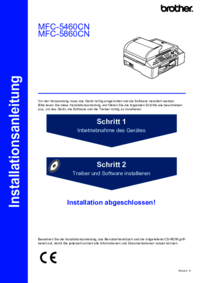
 (34 pages)
(34 pages) (201 pages)
(201 pages) (161 pages)
(161 pages) (37 pages)
(37 pages) (162 pages)
(162 pages)







Comments to this Manuals